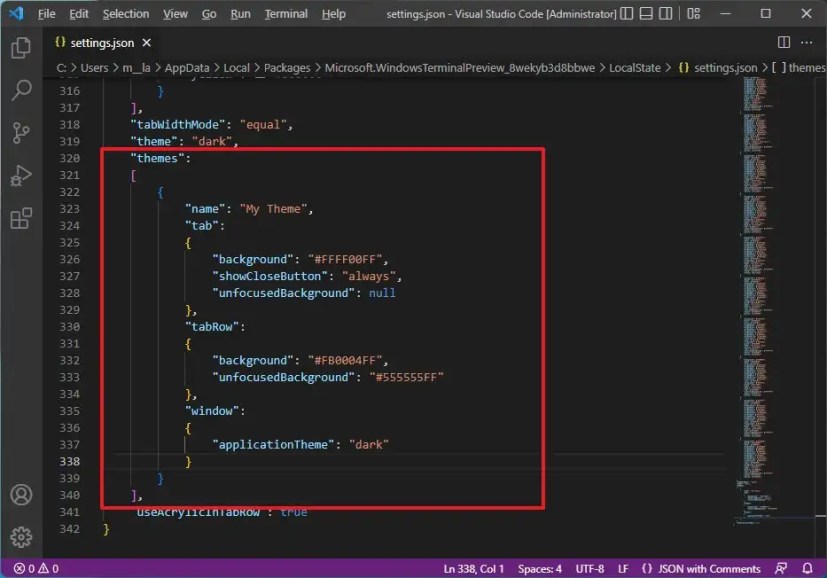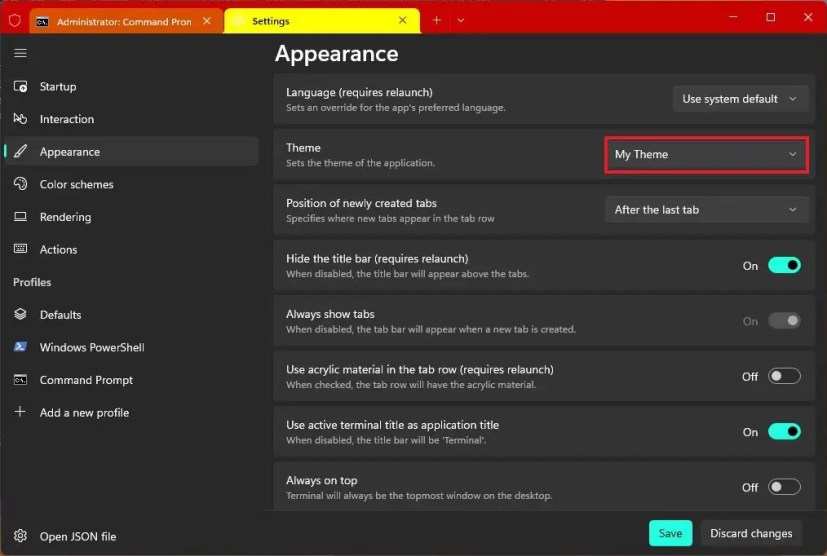À partir de la version 1.16 et des versions ultérieures, le terminal Windows ajoute la prise en charge de la création de thèmes personnalisés, mais vous aurez besoin de certaines compétences JSON pour modifier l’apparence car vous devrez coder le thème dans le fichier « settings.json ».
Tout cela est possible grâce à la nouvelle propriété globale « thèmes », que vous pouvez utiliser pour créer un thème avec des couleurs personnalisées pour les onglets, la rangée d’onglets et la fenêtre de l’application. Une fois le « settings.json » mis à jour avec le code, le thème sera disponible dans le paramètre « Thème » de la page « Apparence ».
Ce guide vous apprendra les étapes pour créer un thème personnalisé et l’appliquer au terminal Windows sur Windows 11.
Créer un thème personnalisé pour Windows Terminal
Pour créer un thème personnalisé que vous pouvez appliquer au Terminal, procédez comme suit :
Ouvert Terminal Windows.
Cliquez sur le bouton de menu (flèche vers le bas) et sélectionnez le Réglages option.
Cliquer sur Ouvrir le fichier JSON.
Dans l’objet « thèmes », ouvrez les parenthèses « [ ]” et codez le thème personnalisé. Voici un exemple du codage qui construit un thème :
"themes": [ { "name": "My Theme", "tab": { "background": "#ffff00", "showCloseButton": "always", "unfocusedBackground": null }, "tabRow": { "background": "#fb0004", "unfocusedBackground": "#555555" }, "window": { "applicationTheme": "dark", } } ]Utilisez le Ctrl + S raccourci clavier pour enregistrer le fichier.
Dans les paramètres du terminal, cliquez sur Apparence.
Sélectionnez le thème personnalisé dans le paramètre « Thème ».
Clique le sauvegarder bouton.
Lors de la création d’un thème personnalisé, vous configurez des couleurs personnalisées pour la fenêtre et les onglets. Si vous souhaitez personnaliser les couleurs de l’arrière-plan, vous pouvez modifier le schéma de couleurs dans la section « Schémas de couleurs ».
Dans le code du thème, le tab support d’objet background, unfocusedBackgroundet showCloseButton Propriétés. background définira la couleur de l’arrière-plan de l’onglet lorsque l’onglet est actif et affichera toujours les couleurs à pleine opacité. La unfocusedBackground définit la couleur lorsque l’onglet est inactif et showCloseButton bascule l’apparence du bouton de fermeture sur l’onglet.
La tabRow support d’objet background et unfocusedBackground Propriétés. background définira la couleur de l’arrière-plan de la rangée d’onglets lorsque la fenêtre est focalisée. La unfocusedBackground définira la couleur de l’arrière-plan de la rangée d’onglets lorsqu’elle n’est pas ciblée.
Enfin, il est possible de modifier les paramètres appliqués à la fenêtre avec la window objet. La window support d’objet applicationTheme. La applicationTheme appliquera les couleurs du thème d’application sélectionné à la fenêtre du terminal, sauf si d’autres couleurs sont spécifiées.
Si vous souhaitez créer un deuxième ou un troisième thème, il vous suffit d’écrire le code après la dernière accolade « {} » du premier thème et avant la dernière accolade « [ ]» de l’objet « thèmes ».